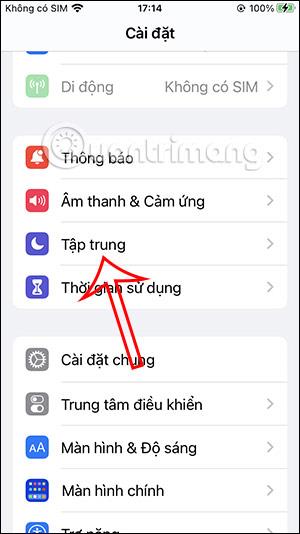V této nové verzi iOS 16 mohou uživatelé zapnout tmavý režim na iPhonu pomocí režimu zaostření, čímž se obrazovka iPhonu automaticky přepne na tmavé pozadí, když tento režim zaostření aktivujeme. To uživatelům ušetří spoustu času, protože nemusíte ručně zapínat tmavé pozadí na iPhone. Níže uvedený článek vás provede zapnutím tmavého režimu se zaměřením na iPhone.
Pokyny pro zapnutí tmavého režimu se zaměřením na iPhone
Krok 1:
V rozhraní telefonu klikněte na Nastavení a poté klikněte na Zaostřit a upravte tento režim. Poté uživatel klikne na konkrétní režim zaměření , který chcete použít.


Krok 2:
Ve vlastním rozhraní pro tento režim tmavého pozadí klikněte na Přidat filtr a vytvořte filtr pro tento režim. Nyní v rozhraní filtrů pro tento režim zaměření uvidíte sekci Systémové filtry a možnost Rozhraní .


Krok 3:
Zde uživatelé kliknou na Tmavý režim , aby se rozhraní iPhone automaticky přepnulo na tmavé pozadí pokaždé, když je tento režim aktivován, a poté stisknutím tlačítka Přidat v pravém rohu obrazovky přidáte nový filtr.

Krok 4:
V důsledku toho jste vytvořili filtr pro tento režim ostření. Při aktivaci režimu ostření se na iPhonu automaticky aktivuje tmavé pozadí.

Krok 5:
V případě, že chcete upravit filtr tmavého pozadí pro režim zaostření, klikněte na filtr. Zde můžete tento režim v případě potřeby vypnout nebo filtr odstranit, když jej již nepotřebujete.

Video tutoriál pro zapnutí tmavého režimu pro iPhone Focus